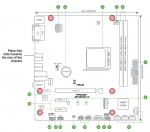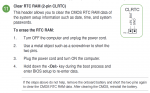Hey Leute,
bin ziemlich neu im Bereich PC immer Konsolero früher, habe zwar schon mal ohne Probleme GPU und RAM ausgetauscht und Wärmeleitpaste ausgetauscht...
Aber noch nie ein neues mainboard prozessor ram eingebaut, bist gestern,
und zwar das asus b450m-k mit dem ryzen 5 1600AF corsair ddr4 2666
Bekomme 1 langen beep 2 kurze. Habe gegoogelt die meisten Ergebnisse sind Grafik oder RAM Fehler. Grafikkarte hab ich eine ältere reingemacht dasselbe Problem. Außerdem schon mehrfach die RAM und GPU nochmal raus und so fest rein bis es klickt.
So einen MEMOK knopf glaub ich hat mein mainboard nicht. Die Teile sind von ALZA aus Tschechien, allerdings nur positive rewiews von Kunden. Jetz ist die Frage, was noch testen? Denke nicht dass das Mainboard defekt ist oder?
Danke im Voraus
bin ziemlich neu im Bereich PC immer Konsolero früher, habe zwar schon mal ohne Probleme GPU und RAM ausgetauscht und Wärmeleitpaste ausgetauscht...
Aber noch nie ein neues mainboard prozessor ram eingebaut, bist gestern,
und zwar das asus b450m-k mit dem ryzen 5 1600AF corsair ddr4 2666
Bekomme 1 langen beep 2 kurze. Habe gegoogelt die meisten Ergebnisse sind Grafik oder RAM Fehler. Grafikkarte hab ich eine ältere reingemacht dasselbe Problem. Außerdem schon mehrfach die RAM und GPU nochmal raus und so fest rein bis es klickt.
So einen MEMOK knopf glaub ich hat mein mainboard nicht. Die Teile sind von ALZA aus Tschechien, allerdings nur positive rewiews von Kunden. Jetz ist die Frage, was noch testen? Denke nicht dass das Mainboard defekt ist oder?
Danke im Voraus